このページでは、StratoProbe を使用してデータベースからデータを収集する方法について説明します。
次の方法でデータベース アセットをデータベースのスキャン認証情報に追加できます。
- 手動入力: UI から個々のデータベースを追加する。
- CSV のアップロード: データベースを含むフォーマット済みの CSV ファイルをアップロードする。
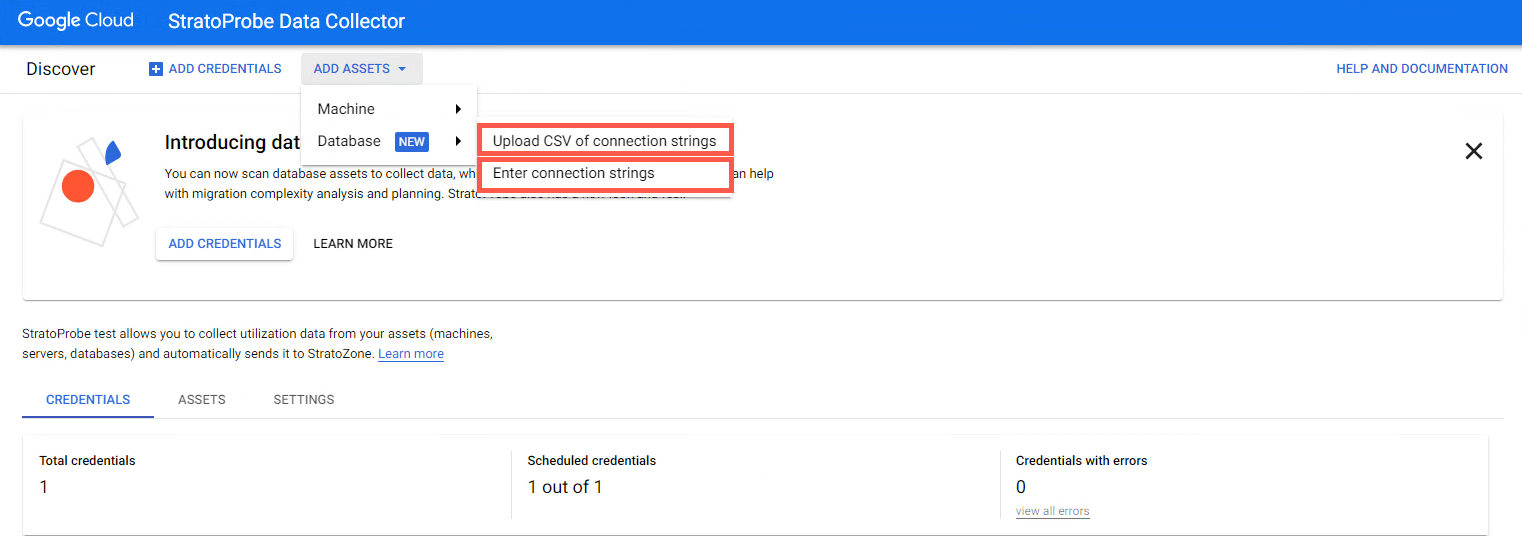
要件
次の表に示すように、スキャンするデータベースの種類に応じて、異なる権限が必要です。
| データベース | 必要な権限 |
|---|---|
| Oracle | アカウント権限を構成するには、権限スクリプトに必要な権限を確認して、内部ポリシーに従って付与してください。 Oracle から PostgreSQL への移行評価結果を生成するために、StratoProbe は、Oracle Diagnostics Pack と DBMS_SQLTUNE/DBMS_SQL_MONITOR パッケージで個別にライセンス付与された DBA_HIST% ビューにアクセスします。正しいライセンスがあることを確認し、StratoProbe で [Has AWR License] オプションを選択して、詳細な移行評価結果を確認します。 |
| MS SQL Server | ターゲット SQL Server で必要なロール:
SQL 認証を使用する場合:
Windows 認証を使用する場合:
|
| MySQL | SELECT 権限を持つアカウント。 |
| PostgreSQL | SELECT 権限を持つアカウント。 |
| MongoDB | grantRolestoUser を使用して、コレクション ユーザーに次の権限を割り当てます。
|
手動入力
データベースの数が少ない場合は、UI から手動で認証情報に追加できます。
データベース スキャンの認証情報にデータベースを手動で追加する手順は次のとおりです。
- 画面の上部で [Add assets] > [Database] > [Enter connection strings] の順にクリックします。
- スキャンするデータベース アセットの名前を入力します(提供されたデフォルト値と異なる場合)。
- SQL Server データベースの場合は、インスタンスごとに 1 つのデータベース名を指定するだけで、そのインスタンスに表示されるすべてのデータベースが StratoProbe によってスキャンされます。
- MySQL データベースと PostgreSQL データベースの場合は、インスタンス内の他のデータベースを自動的にスキャンするかどうかを選択します。
- MongoDB の場合は、ユーザーの認証情報に関連付けられているデータベース名を指定します。
- プルダウン メニューから、データベースがインストールされている OS マシンアセットを選択します。
- [Add database connection string] セクションで、データベースで認証できる認証情報の名前を選択します。
- データベースがインストールされているマシンのホスト名を入力します。
- クラスタの場合、クラスタ内のホスト インスタンスのいずれか 1 つを指定します。ホスト インスタンスは、OS スキャンまたは vCenter スキャンで最初にスキャンする必要があります。
- 必要に応じて、ターゲット データベースが実行されているデフォルトのポート番号を編集します。
- 必要に応じて、接続文字列に追加するパラメータを入力します。
- [Test connection string] をクリックして、StratoProbe からデータベースにアクセスできることを確認し、[Add asset] をクリックします。
CSV アップロード
データベース アセットの詳細を一括でアップロードするには、フォーマット済みの CSV にデータを入力します。
- 画面の上部で [Add assets] > [Database] > [Upload CSV of connection strings] の順にクリックします。
- プルダウン メニューから、CSV に含まれているデータベースの認証に使用できる認証情報を選択します。
- [Download template] をクリックして、フォーマット済みの CSV テンプレートをダウンロードします。
- テンプレートを使用して CSV エディタでアセットの詳細を入力します。
- CSV ファイルをアップロードします。
- [Save] をクリックして終了します。
次のステップ
- マシンアセットを自動的に検出してスキャンする方法を確認する。
- マシンアセットを手動で追加する方法を確認する。

